Atualizado em
Com um modelo criado, podemos utilizar para realizar uma auditoria.
Veja como criar um modelo de auditoria nesse artigo.
- Acesse Dashboard.
- Clique em Audit – Auditorias e Checklist
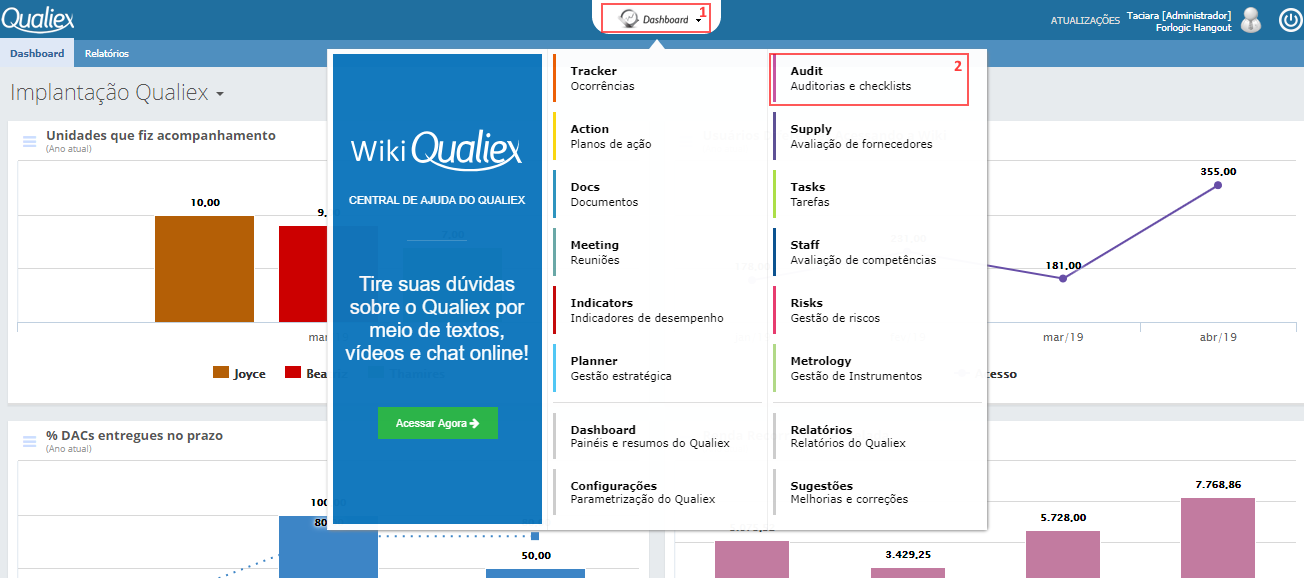
3. Será exibida a tela do Audit na aba Auditorias.
4. Clique em Novo e selecione a opção Em branco.
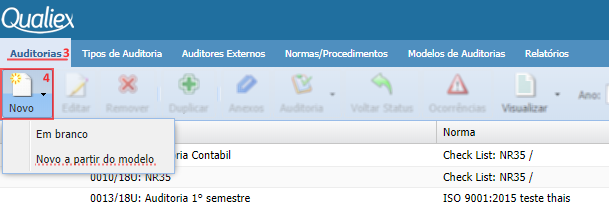
Será exibida a tela para cadastro da auditoria.
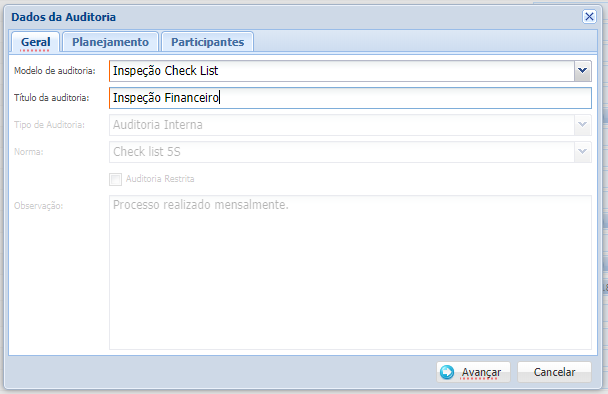
- Modelo de auditoria: Selecione o modelo de auditoria cadastrada.
- Título da auditoria: Informe o nome da auditoria que será realizada
- Demais campos são exibidos conforme preenchido no modelo de auditoria.
Clique em Avançar para definir o planejamento.
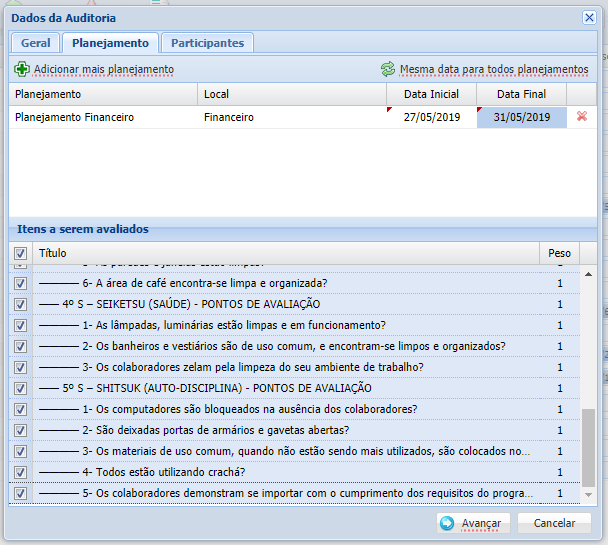
- Clique em
para informar os dados do planejamento:
- Planejamento: Selecione um planejamento já cadastrado no modelo utilizado.
- Local: Informe o local que será realizada a auditoria.
- Data Inicial: Informe a data inicial da auditoria, selecione no
.
- Data Final: Informe a data final da auditoria, selecione no
.
- Clique em
para remover um planejamento.
- Se houver mais de um planejamento para essa auditoria clique em
para atribuir a mesma data para os planejamentos adicionados.
- Os itens a serem auditados são definidos no modelo utilizado.
Clique em Avançar para definir os participantes.
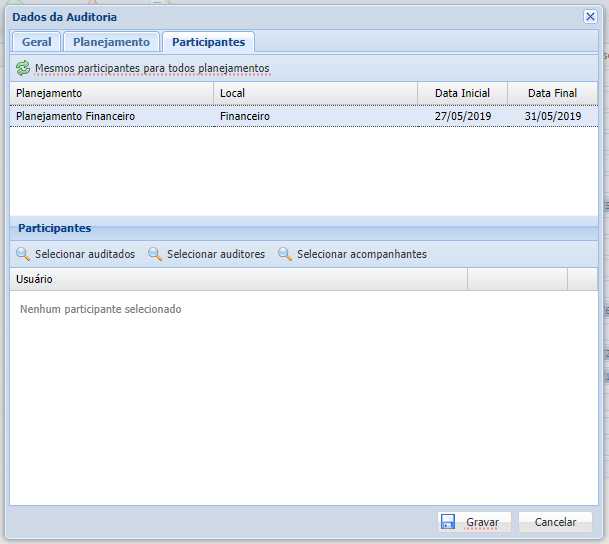
- Para definir os mesmos participantes para todos os planejamentos clique em
.
- Para selecionar os participantes clique nas opções:
-
Podemos adicionar os participantes ao realizar a auditoria.
Será exibida a tela para selecionar os usuários ou grupo que serão adicionados como auditor, auditado e acompanhante. Selecione os colaboradores ou um grupo de usuários.
Veja como criar um grupo de usuário nesse artigo.
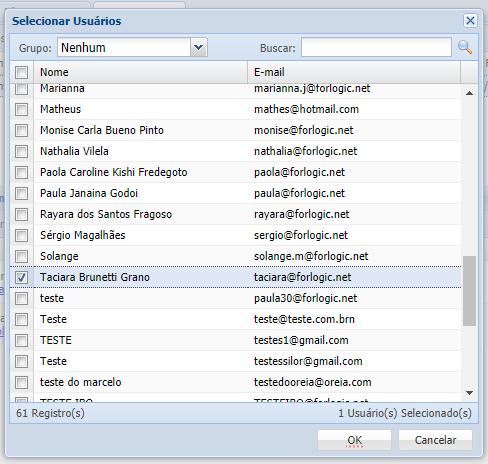
Clique em OK para definir os participantes.
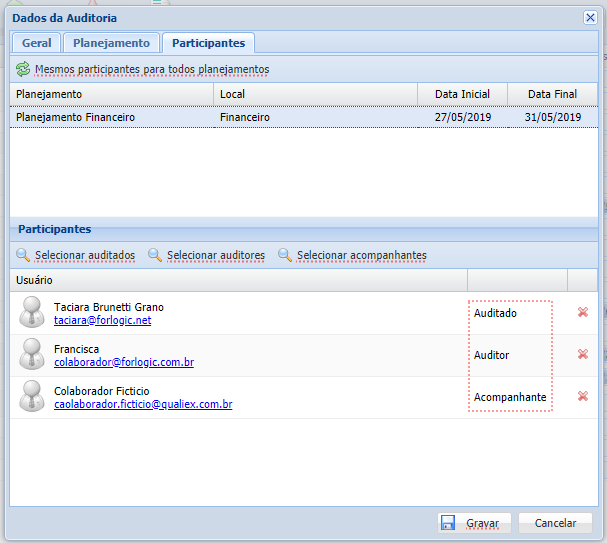
Clique em Gravar para cadastrar a auditoria. Será exibida uma mensagem de confirmação para concluir o planejamento.

- Selecione uma opção
- Sim, pode concluir!: Clique para concluir o planejamento para liberar para realizar a auditoria.
- Não, ainda irei mexer!: Clique para salvar o planejamento sem concluir. Para concluir o planejamento em outro momento veja o artigo.
- Cancelar: Clique para cancelar a operação.
Após confirmar a auditoria está criada.
Veja como realizar um auditoria nesse artigo.




